
1.20対応!minecraftでスキンを作ろう!!!
こんにちは、たけたけです。今日は、マイクラのスキンの作り方を解説します。
①早速作ってみよう
まずは、スキンを作るサイトを開いてください。
URLは、こちらをクリックしてくださいください。
https://www.minecraftskins.com/skin-editor/
このような画面になります。
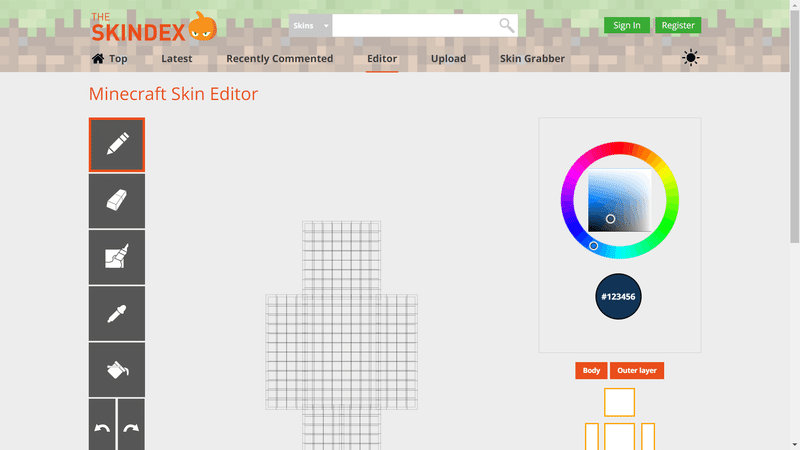
まずは、右上の虹色の部分を選択して、色を選んでください。
そして、塗りたいマスをクリックすると、色がつきます。他にも、スキンの隣の白い空白を操作するとスキンの向きが変わります。他にも、スポイトのようなアイコンを押して、複製したい色にクリックをするとペンの色がクリックした色になります。他にも、塗りつぶしや、ブラシを使って、好きな見た目にしてみましょう。
他にも、右下のプレイヤーの体を分解したような部分は、クリックするとクリックした部位が消えます。もう一度クリックすると出てきます。
「Outer layer」というところをクリックして肌が露出する部分は髪の毛を書いて、Outer layerを再度クリックして服やメガネなどの装飾部分を付け足すといい感じになります。
さらに下の「Download」と書いてあるところを押して、ダウンロードをします。
できるだけわかりやすい名前にしてください。

ちなみに、僕も、新しいスキンを作成しました。結構適当に作ったものの、けっこうかっこいい出来になったかなと思います。
②スキンをマイクラで適用する方法
次に、作成したスキンをマイクラ内で表示する方法です。やり方はJava版と統合版で違います。
①Java版の適用方法
まずは、Minecraft Launcherを開いて、左上の「スキン」と書いてあるタブをクリックします。

まずは、「新しいスキン」を選択します。

そして、「参照」というボタンをクリックして、フォルダが出てくるのを待ちます。
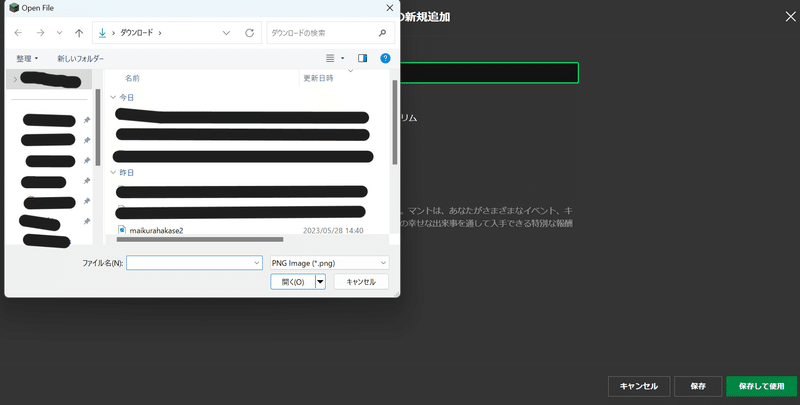
そして、適用したいスキンをクリックして、「開く(O)」と書いてあるボタンをクリックします。
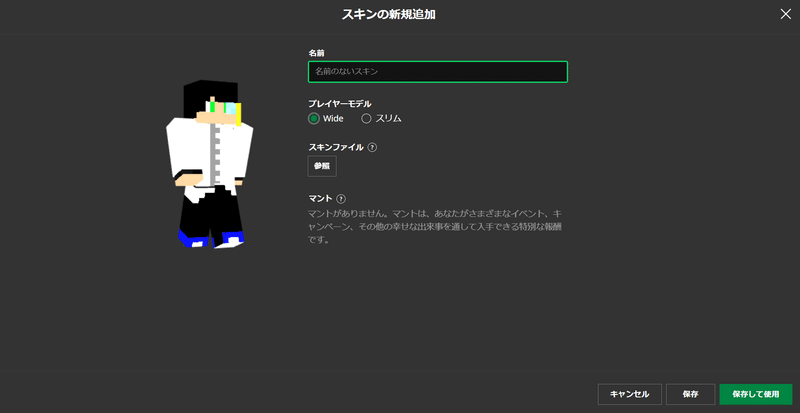
さらに、緑色の枠の中に好きな名前を入力します。
このときに、「Wide」と「スリム」のどちらかも選択してください。
マントも、持っていて着用したい場合は、選択してください。
そして、「保存して使用」というボタンをクリックして、完了です。
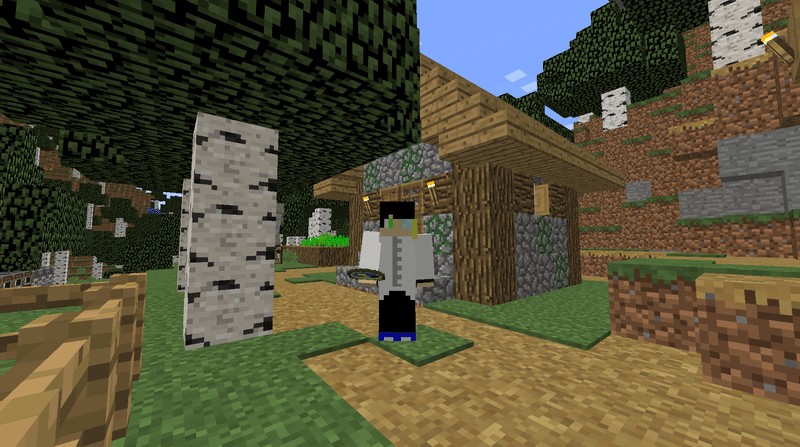
②統合版の場合
まずは、統合版を開いて、メニュー画面の「更衣室」というボタンをクリックします。
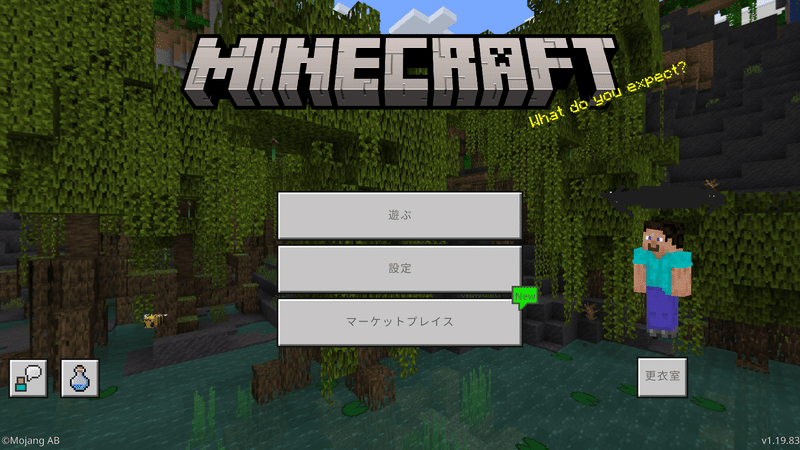
画面が開けたら、次に、「キャラクターの編集」というボタンをクリックします。
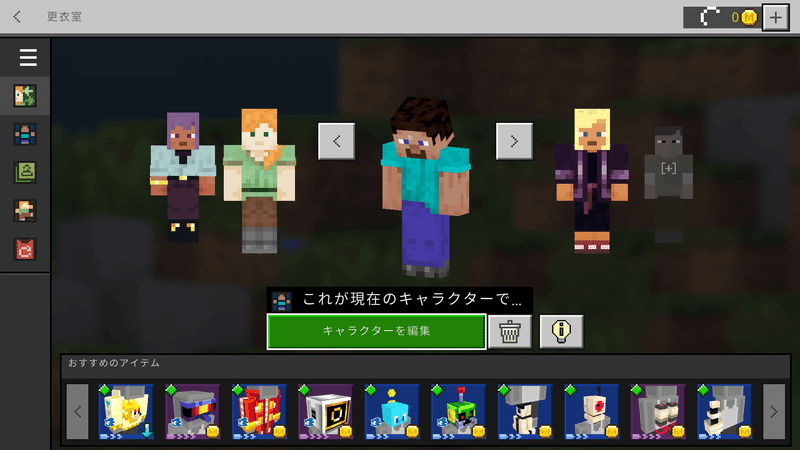
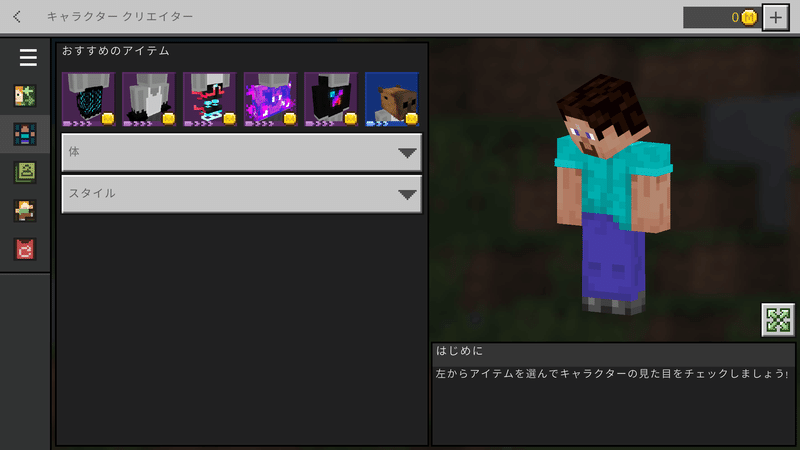
そして、ハンガーのマークをクリックして、「所持スキン」と書いてある灰色のスキンを選択して、「新たなスキンを作成」をクリックします。

フォルダが開けたら、Java版の時と同じで、フォルダ内からスキンを選択して、「開く(O)」をクリックして、腕の太さを設定して、左端上の<マークをクリックすれば、完了です。

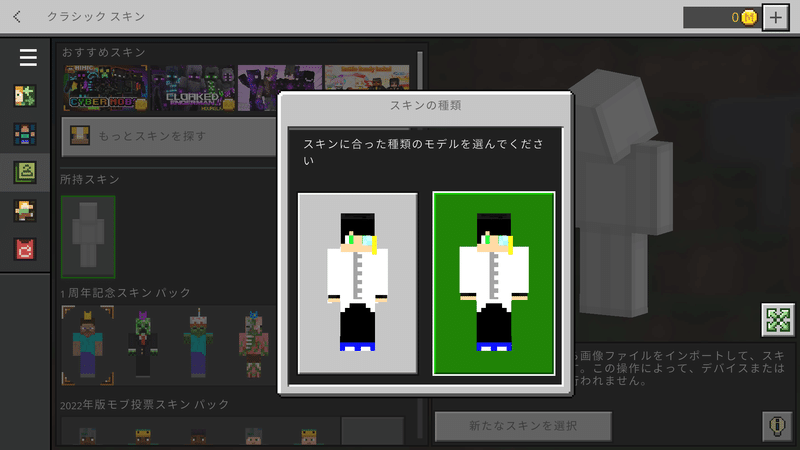
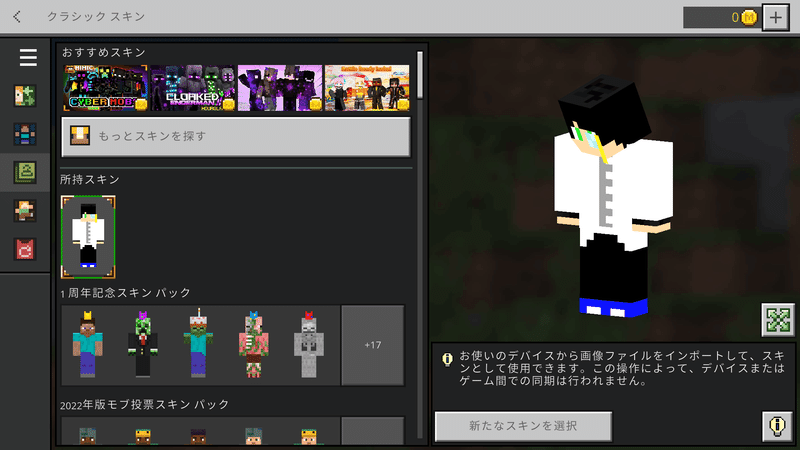


②まとめ
無料でスキンを作りたいならThe Skindexを使用することをおすすめします。
Nova SkinsやPlanet Minecraftなどのサイトもありますが、The Skindexが一番使いやすいと思います。
この記事が気に入ったらサポートをしてみませんか?
